Descrever o uso do AI Insights para identificar tendências e anomalias
Um desafio que as organizações têm é ser capaz de identificar facilmente tendências e detectar anomalias à medida que elas ocorrem. Por exemplo, muitas organizações de varejo veem um aumento nas vendas durante o mês de dezembro durante a temporada de férias. Esse aumento nas vendas é esperado, mas o que acontece se as vendas caírem durante esse mês, ou se forem maiores em agosto do que o normal? É importante identificar essas anomalias o mais rápido possível para que você possa tomar as medidas necessárias.
O recurso de insights do Power BI ajuda as organizações a identificar facilmente insights como anomalias e tendências nos dados à medida que você interage e consome elementos como relatórios, painéis e visualizações. Ele notifica se há insights interessantes e fornece explicações para eles. Ele funciona pronto para uso em qualquer relatório, para que você possa começar a obter insights automaticamente de seus relatórios sem qualquer configuração.
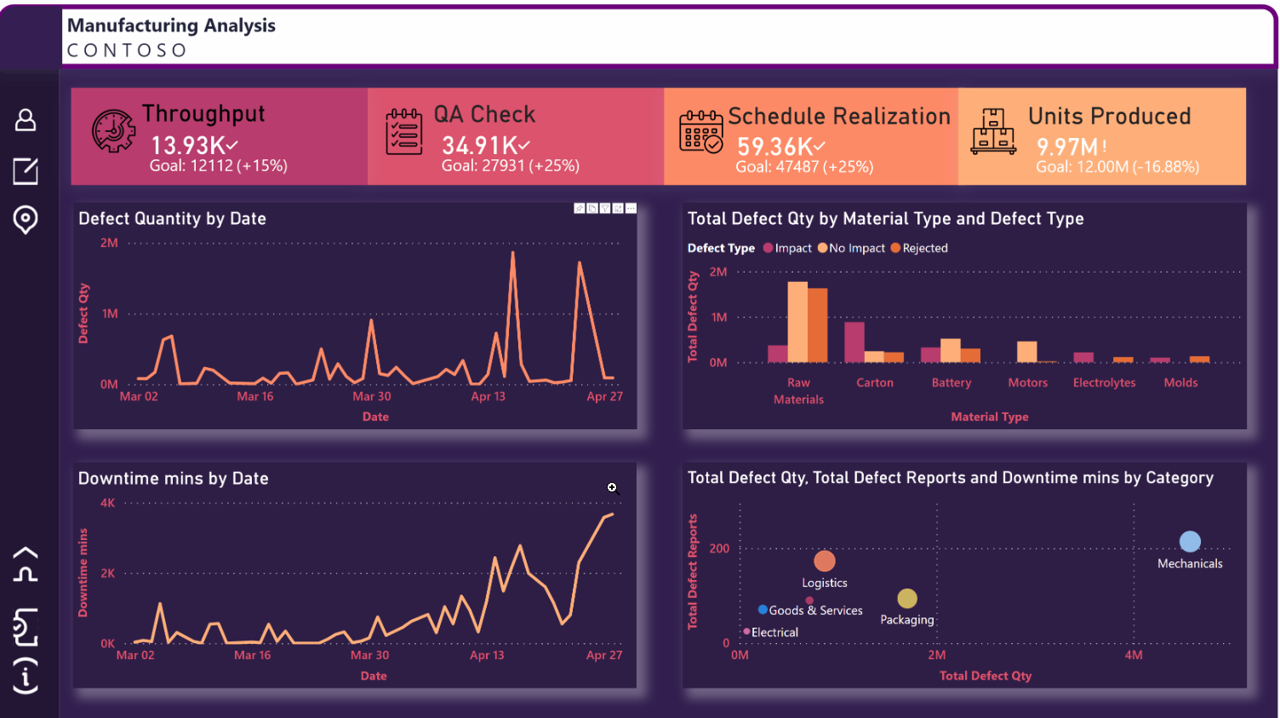
O Power BI tem vários recursos de insights que usam IA (inteligência artificial):
Insights para relatórios: analisa dados e encontra anomalias e tendências nos dados conforme você interage com relatórios.
Insights para visuais individuais: analisa e explica as flutuações de pontos de dados em visuais.
Insights para blocos de painel: analisa os dados usados para renderizar esse bloco e os apresenta em visuais interativos.
Insights Rápidos para conjuntos de dados: gera automaticamente insights de dados em um conjunto de dados no serviço do Power BI.
Insights de IA para modelos de dados no Power Query: fornece acesso a modelos de aprendizado de máquina pré-treinados dos Serviços Cognitivos do Azure.
Notificações
As notificações são uma parte importante dos recursos de Insights no Power BI. Conforme você trabalha em elementos do Power BI, como relatórios, o Power BI executa automaticamente análises de insights. Quando o Power BI identifica insights, você recebe uma notificação. Você pode optar por ver os insights ou ignorá-los. As notificações são uma ótima maneira de interagir de forma proativa com insights sugeridos para garantir que você não perca nada importante, como se as vendas em uma região específica aumentassem. Os principais insights são aqueles que são dignos de nota, com base em fatores como recência e significância da tendência ou anomalia.
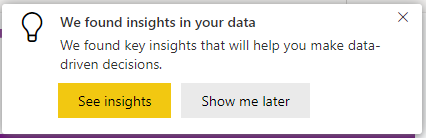
Obtenha insights sobre relatórios e visuais
Os recursos de notificação alertam e notificam você sobre insights enquanto você trabalha em relatórios. Há também muitos cenários em que você pode obter insights apenas à medida que analisa alguns dos diferentes elementos. Ao trabalhar com relatórios e visuais do Power BI, você pode selecionar Obter insights para abrir o painel Insights.

O painel mostra apenas insights sobre a página atual do relatório e é atualizado quando você seleciona uma página diferente no relatório. Ao trabalhar com visualizações individuais, você pode selecionar Mais opções (...) no canto superior direito de um visual e Obter insights para ver insights apenas sobre esse visual.
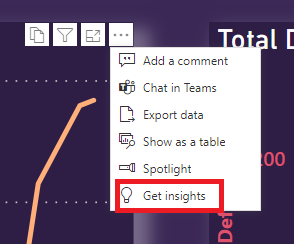
Insights
No momento, o painel Insights mostra três tipos de insights:
Anomalias: representa algo que está fora do comum em relação ao que é esperado. Por exemplo, um termostato inteligente que de repente lê a temperatura como 100 F quando normalmente é 72 F seria considerado uma anomalia.
Tendências: representa um padrão encontrado em conjuntos de dados de séries temporais. Por exemplo, se as vendas de uma empresa estão aumentando constantemente durante o mês de abril, isso representa uma tendência.
Análise de KPI (Indicador Chave de Desempenho): ajuda a avaliar o valor atual em relação a uma meta definida. Por exemplo, uma empresa pode estabelecer uma meta de vendas em 1,2 milhão, mas atualmente está em 1 milhão.
Anomalias
Uma anomalia é uma anormalidade em dados de série temporal, como picos e quedas inesperadas nos dados. Um algoritmo calcula um limite em torno do que é considerado um valor normal ou esperado. Qualquer valor encontrado fora desse limite é marcado como uma anomalia.
Há três tipos de insights de anomalias:
Anomalia significativa: a anomalia tem uma pontuação alta. A pontuação de anomalia indica o quão longe o ponto está do intervalo esperado.
Anomalia recente: a anomalia mais recente na medida.
Resumo de anomalias: esse tipo de insight resume diversas anomalias na medida.
Quando uma anomalia nos dados é sinalizada, o Power BI executa uma análise nas diferentes dimensões do modelo de dados para procurar picos ou quedas na medida que se correlaciona com a anomalia. Elas são mostradas como possíveis explicações classificadas pela força.
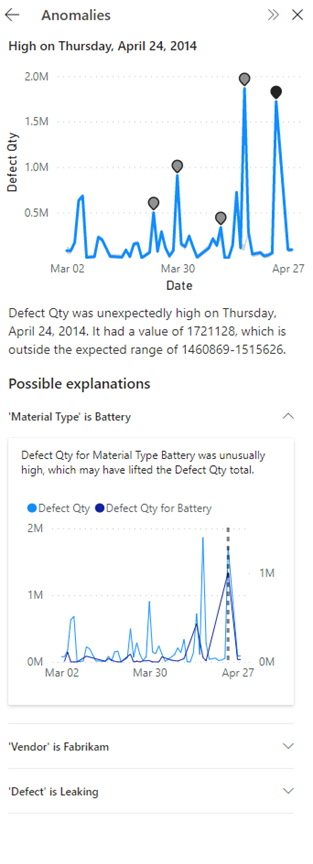
Tendências
Uma tendência ocorre quando há aumento ou diminuição prolongados nos dados de séries temporais. Há uma série de etapas que o algoritmo do Power BI usa para encontrar tendências significativas. Primeiro, ele executa a suavização de dados, a interpolação e a amostragem de séries temporais. As tendências são então identificadas para significância estatística com base na inclinação e no comprimento de uma mudança no valor. O algoritmo remove ruídos como sazonalidade e exceções. Por exemplo, se as vendas saltarem em dezembro, o algoritmo não marca isso como uma tendência digna de nota, porque é comum que as vendas saltem durante as festas de fim de ano.
Há quatro tendências principais sinalizadas:
Tendência longa: a tendência é significativa e é a mais longa em uma única série ou em várias séries em um visual.
Tendência acentuada: a tendência é significativa e é a mais acentuada em uma única série ou em várias séries em um visual.
Tendência recente: a tendência é significativa e é a mais recente em uma única série ou em várias séries em um visual.
Reversão de tendência: tendência recente em uma única ou em várias séries em um visual em que a reversão é significativa, em comparação ao segmento de tendência anterior.
Quando uma tendência nos dados é sinalizada, o Power BI procura e identifica as categorias que mais influenciaram o aumento ou a diminuição da tendência identificada. As possíveis explicações são classificadas com base nas contribuições relativas de diferentes categorias para o aumento ou diminuição da tendência.
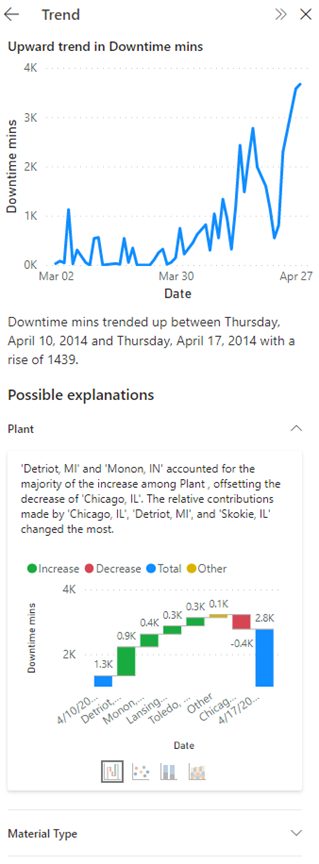
Análise KPI
A análise de KPI com uma meta analisa a variação do valor atual em relação a sua meta. Será considerada significativa se a variação for alta ou baixa em comparação a outros segmentos. A análise de KPI sem uma meta analisa o valor em si e sinaliza aqueles que são altos ou baixos em comparação a outros segmentos.
Para explicações de análise de KPI, o Power BI procura e identifica as categorias que têm valores maiores ou menores do que o previsto. Para análise de KPI com meta, as possíveis explicações são classificadas com base nas pontuações Z da diferença do valor em relação à meta. Enquanto para a análise de KPI sem uma meta, as possíveis explicações são classificadas com base nos escores Z do próprio valor.